

|
WPS是英文Word Processing System(文字处理系统)的缩写。它集编辑与打印为一体,具有丰富的全屏幕编辑功能,而且还提供了各种控制输出格式及打印功能,使打印出的文稿即美观又规范,基本上能满足各界文字工作者编辑、打印各种文件的需要和要求。 WPS表格中保护工作表的作用是设定密码,其它人员可以查看工作表的数据,但对工作表单元格里面内容默认没有办法修改,但是如果想对工作表中某些单元格进行修改,可以先对单元格设定然后再设定密码,这样就可以留出需要编辑单元格。 第一步:对下图示例表格中E2单元格执行乘法计算,计算方法是输入等号后选择C2单元格,在输入乘号*,最后再选择D2单元格。 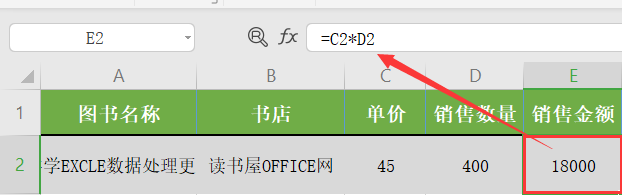 第二步:鼠标单击选定E2单元格后,单元格右下角变成黑色十字时,向下拖动填充公式,可以得到一组0,这是由于引用单元格如C3、D3还是空的。 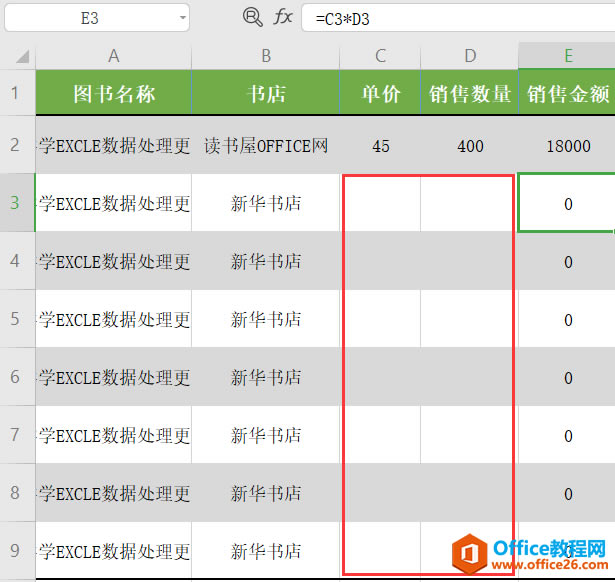 第三步:选定C3:D9单元格区域,然后单击“开始”下的“单元格格式”的按钮出现“设置单元格格式”对话框后选择“保护”然后再去掉“锁定”勾选。 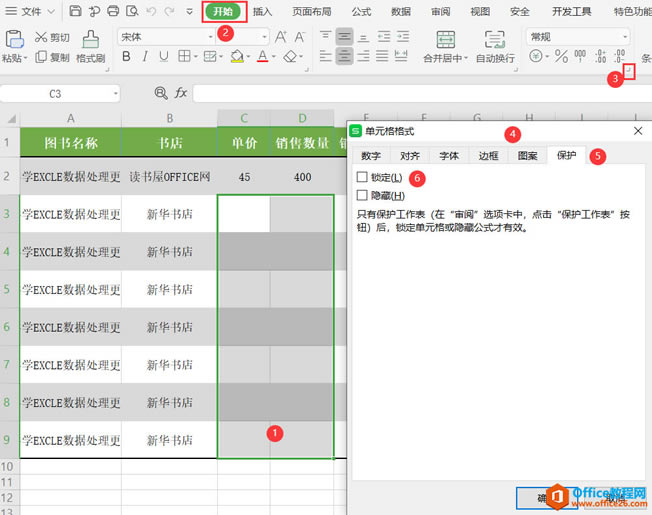 第四步:单击“审阅”—“保护工作表”然后在弹出的“保护工作表”对话框下输入密码,并确定。注意这个单元格选定状态不受影响,也就是说可以你可以把鼠标光标定位在任意位置。 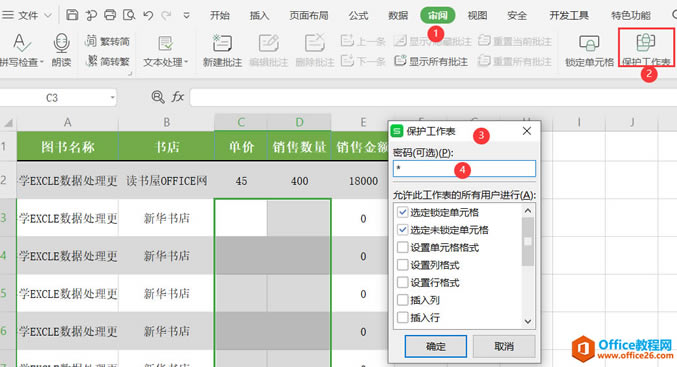 第五步:在单元格C3与D3输入内容进行测试,如下图所示可以看到,E3自动出现结果。 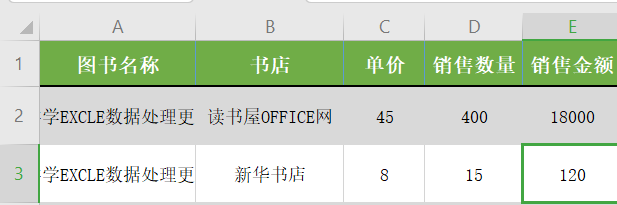 第六步:在除选定C3:D9单元格区域以外任意一个单元格输入内容,或者对单元格执行删除修改操作,WPS表格均会提示“试图更改的单元格受保护”。 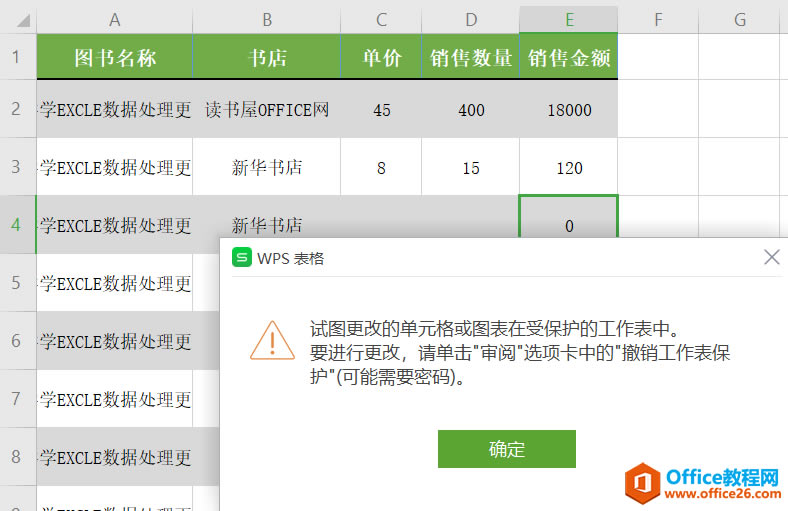 ? 在中国大陆,金山软件公司在政府采购中多次击败微软公司,现的中国大陆政府、机关很多都装有WPS Office办公软件。 |
温馨提示:喜欢本站的话,请收藏一下本站!